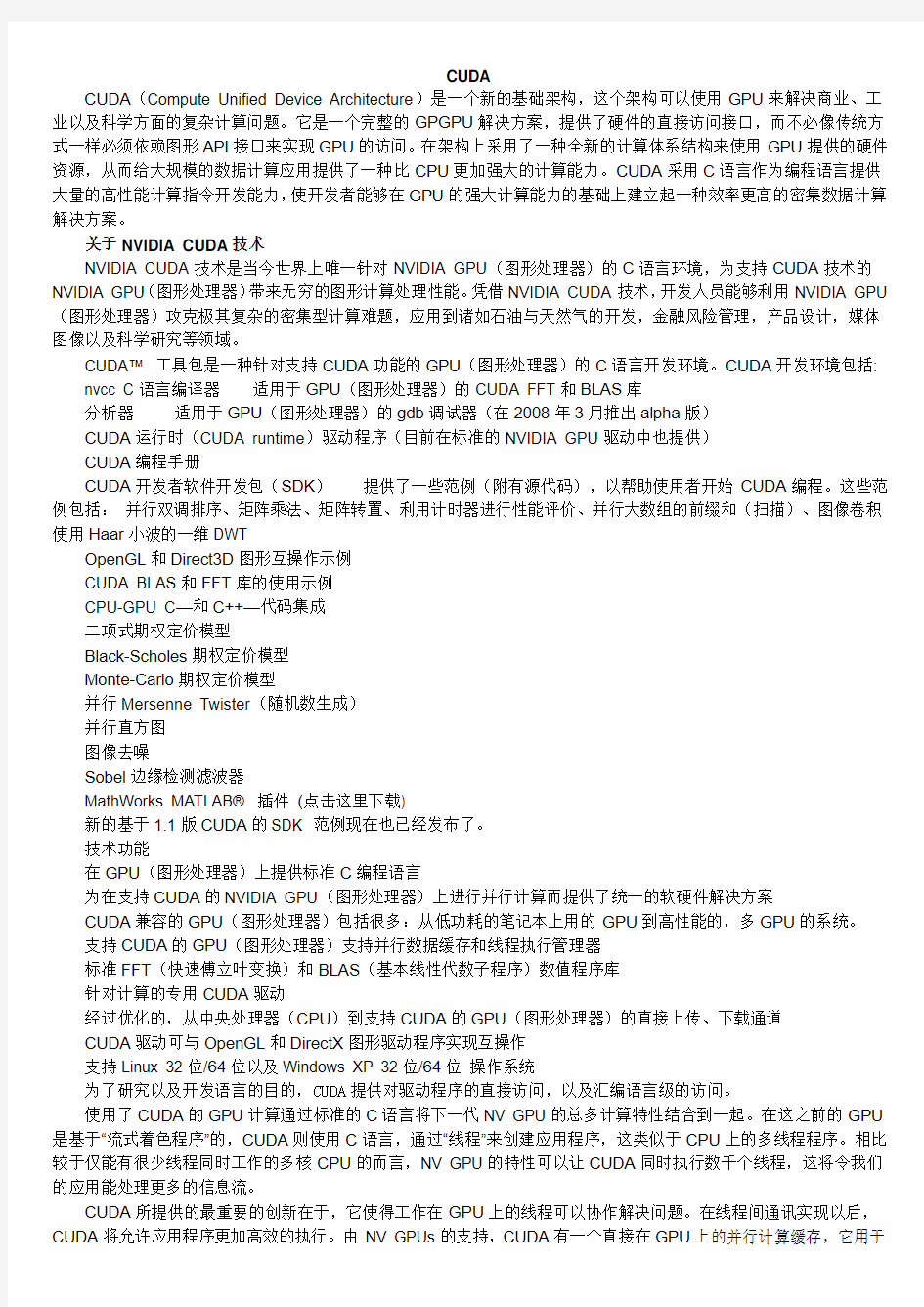
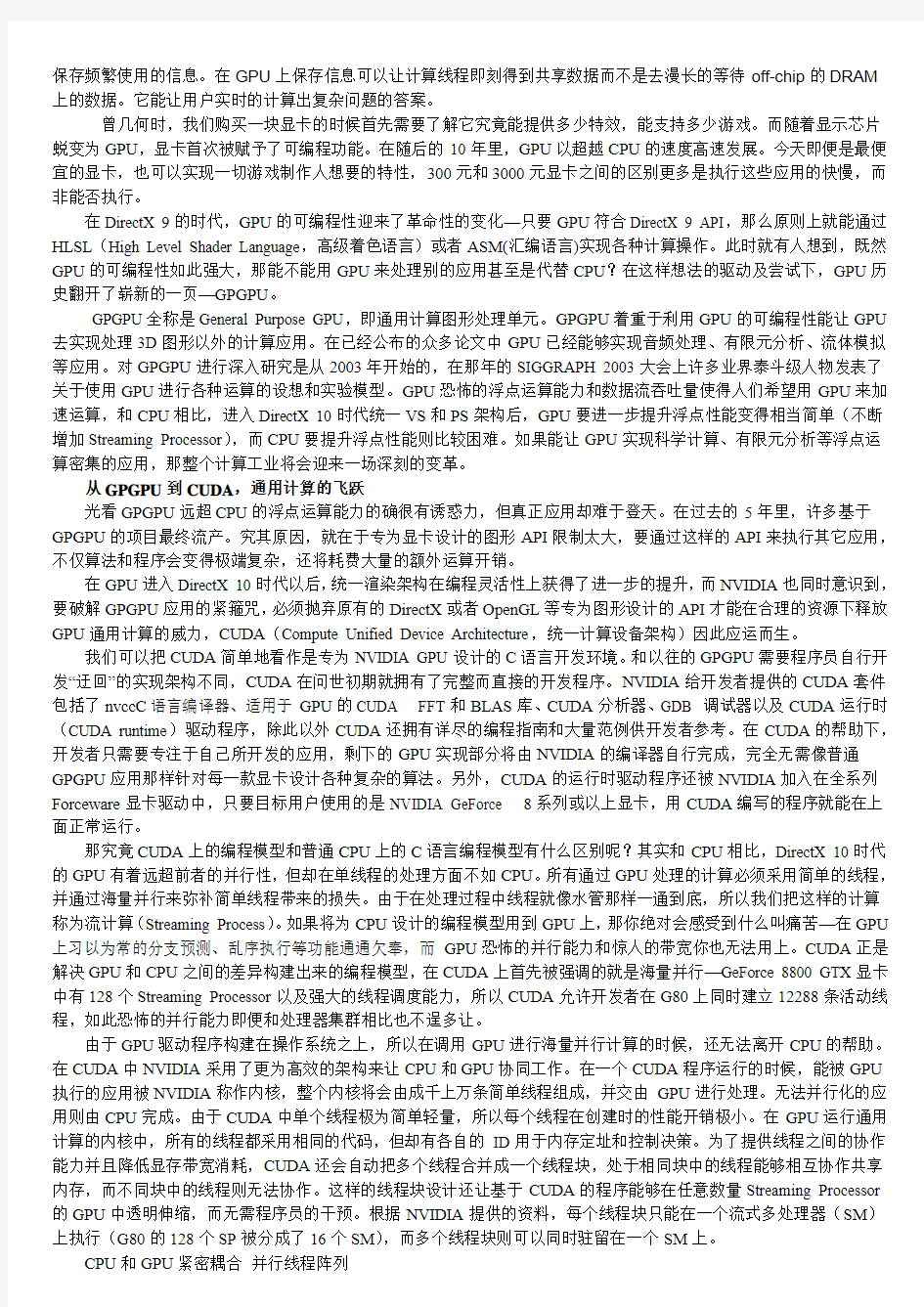
CUDA
CUDA(Compute Unified Device Architecture)是一个新的基础架构,这个架构可以使用GPU来解决商业、工业以及科学方面的复杂计算问题。它是一个完整的GPGPU解决方案,提供了硬件的直接访问接口,而不必像传统方式一样必须依赖图形API接口来实现GPU的访问。在架构上采用了一种全新的计算体系结构来使用GPU提供的硬件资源,从而给大规模的数据计算应用提供了一种比CPU更加强大的计算能力。CUDA采用C语言作为编程语言提供大量的高性能计算指令开发能力,使开发者能够在GPU的强大计算能力的基础上建立起一种效率更高的密集数据计算解决方案。
关于NVIDIA CUDA技术
NVIDIA CUDA技术是当今世界上唯一针对NVIDIA GPU(图形处理器)的C语言环境,为支持CUDA技术的NVIDIA GPU(图形处理器)带来无穷的图形计算处理性能。凭借NVIDIA CUDA技术,开发人员能够利用NVIDIA GPU (图形处理器)攻克极其复杂的密集型计算难题,应用到诸如石油与天然气的开发,金融风险管理,产品设计,媒体图像以及科学研究等领域。
CUDA? 工具包是一种针对支持CUDA功能的GPU(图形处理器)的C语言开发环境。CUDA开发环境包括: nvcc C语言编译器适用于GPU(图形处理器)的CUDA FFT和BLAS库
分析器适用于GPU(图形处理器)的gdb调试器(在2008年3月推出alpha版)
CUDA运行时(CUDA runtime)驱动程序(目前在标准的NVIDIA GPU驱动中也提供)
CUDA编程手册
CUDA开发者软件开发包(SDK)提供了一些范例(附有源代码),以帮助使用者开始CUDA编程。这些范例包括:并行双调排序、矩阵乘法、矩阵转置、利用计时器进行性能评价、并行大数组的前缀和(扫描)、图像卷积使用Haar小波的一维DWT
OpenGL和Direct3D图形互操作示例
CUDA BLAS和FFT库的使用示例
CPU-GPU C—和C++—代码集成
二项式期权定价模型
Black-Scholes期权定价模型
Monte-Carlo期权定价模型
并行Mersenne Twister(随机数生成)
并行直方图
图像去噪
Sobel边缘检测滤波器
MathWorks MATLAB? 插件(点击这里下载)
新的基于1.1版CUDA的SDK 范例现在也已经发布了。
技术功能
在GPU(图形处理器)上提供标准C编程语言
为在支持CUDA的NVIDIA GPU(图形处理器)上进行并行计算而提供了统一的软硬件解决方案
CUDA兼容的GPU(图形处理器)包括很多:从低功耗的笔记本上用的GPU到高性能的,多GPU的系统。
支持CUDA的GPU(图形处理器)支持并行数据缓存和线程执行管理器
标准FFT(快速傅立叶变换)和BLAS(基本线性代数子程序)数值程序库
针对计算的专用CUDA驱动
经过优化的,从中央处理器(CPU)到支持CUDA的GPU(图形处理器)的直接上传、下载通道
CUDA驱动可与OpenGL和DirectX图形驱动程序实现互操作
支持Linux 32位/64位以及Windows XP 32位/64位操作系统
为了研究以及开发语言的目的,CUDA提供对驱动程序的直接访问,以及汇编语言级的访问。
使用了CUDA的GPU计算通过标准的C语言将下一代NV GPU的总多计算特性结合到一起。在这之前的GPU 是基于“流式着色程序”的,CUDA则使用C语言,通过“线程”来创建应用程序,这类似于CPU上的多线程程序。相比较于仅能有很少线程同时工作的多核CPU的而言,NV GPU的特性可以让CUDA同时执行数千个线程,这将令我们的应用能处理更多的信息流。
CUDA所提供的最重要的创新在于,它使得工作在GPU上的线程可以协作解决问题。在线程间通讯实现以后,CUDA将允许应用程序更加高效的执行。由NV GPUs的支持,CUDA有一个直接在GPU上的并行计算缓存,它用于
保存频繁使用的信息。在GPU上保存信息可以让计算线程即刻得到共享数据而不是去漫长的等待off-chip的DRAM
上的数据。它能让用户实时的计算出复杂问题的答案。
曾几何时,我们购买一块显卡的时候首先需要了解它究竟能提供多少特效,能支持多少游戏。而随着显示芯片蜕变为GPU,显卡首次被赋予了可编程功能。在随后的10年里,GPU以超越CPU的速度高速发展。今天即便是最便宜的显卡,也可以实现一切游戏制作人想要的特性,300元和3000元显卡之间的区别更多是执行这些应用的快慢,而非能否执行。
在DirectX 9的时代,GPU的可编程性迎来了革命性的变化—只要GPU符合DirectX 9 API,那么原则上就能通过HLSL(High Level Shader Language,高级着色语言)或者ASM(汇编语言)实现各种计算操作。此时就有人想到,既然GPU的可编程性如此强大,那能不能用GPU来处理别的应用甚至是代替CPU?在这样想法的驱动及尝试下,GPU历史翻开了崭新的一页—GPGPU。
GPGPU全称是General Purpose GPU,即通用计算图形处理单元。GPGPU着重于利用GPU的可编程性能让GPU 去实现处理3D图形以外的计算应用。在已经公布的众多论文中GPU已经能够实现音频处理、有限元分析、流体模拟等应用。对GPGPU进行深入研究是从2003年开始的,在那年的SIGGRAPH 2003大会上许多业界泰斗级人物发表了关于使用GPU进行各种运算的设想和实验模型。GPU恐怖的浮点运算能力和数据流吞吐量使得人们希望用GPU来加速运算,和CPU相比,进入DirectX 10时代统一VS和PS架构后,GPU要进一步提升浮点性能变得相当简单(不断增加Streaming Processor),而CPU要提升浮点性能则比较困难。如果能让GPU实现科学计算、有限元分析等浮点运算密集的应用,那整个计算工业将会迎来一场深刻的变革。
从GPGPU到CUDA,通用计算的飞跃
光看GPGPU远超CPU的浮点运算能力的确很有诱惑力,但真正应用却难于登天。在过去的5年里,许多基于GPGPU的项目最终流产。究其原因,就在于专为显卡设计的图形API限制太大,要通过这样的API来执行其它应用,不仅算法和程序会变得极端复杂,还将耗费大量的额外运算开销。
在GPU进入DirectX 10时代以后,统一渲染架构在编程灵活性上获得了进一步的提升,而NVIDIA也同时意识到,要破解GPGPU应用的紧箍咒,必须抛弃原有的DirectX或者OpenGL等专为图形设计的API才能在合理的资源下释放GPU通用计算的威力,CUDA(Compute Unified Device Architecture,统一计算设备架构)因此应运而生。
我们可以把CUDA简单地看作是专为NVIDIA GPU设计的C语言开发环境。和以往的GPGPU需要程序员自行开发“迂回”的实现架构不同,CUDA在问世初期就拥有了完整而直接的开发程序。NVIDIA给开发者提供的CUDA套件包括了nvccC语言编译器、适用于GPU的CUDA FFT和BLAS库、CUDA分析器、GDB 调试器以及CUDA运行时(CUDA runtime)驱动程序,除此以外CUDA还拥有详尽的编程指南和大量范例供开发者参考。在CUDA的帮助下,开发者只需要专注于自己所开发的应用,剩下的GPU实现部分将由NVIDIA的编译器自行完成,完全无需像普通GPGPU应用那样针对每一款显卡设计各种复杂的算法。另外,CUDA的运行时驱动程序还被NVIDIA加入在全系列Forceware显卡驱动中,只要目标用户使用的是NVIDIA GeForce 8系列或以上显卡,用CUDA编写的程序就能在上面正常运行。
那究竟CUDA上的编程模型和普通CPU上的C语言编程模型有什么区别呢?其实和CPU相比,DirectX 10时代的GPU有着远超前者的并行性,但却在单线程的处理方面不如CPU。所有通过GPU处理的计算必须采用简单的线程,并通过海量并行来弥补简单线程带来的损失。由于在处理过程中线程就像水管那样一通到底,所以我们把这样的计算称为流计算(Streaming Process)。如果将为CPU设计的编程模型用到GPU上,那你绝对会感受到什么叫痛苦—在GPU 上习以为常的分支预测、乱序执行等功能通通欠奉,而GPU恐怖的并行能力和惊人的带宽你也无法用上。CUDA正是解决GPU和CPU之间的差异构建出来的编程模型,在CUDA上首先被强调的就是海量并行—GeForce 8800 GTX显卡中有128个Streaming Processor以及强大的线程调度能力,所以CUDA允许开发者在G80上同时建立12288条活动线程,如此恐怖的并行能力即便和处理器集群相比也不逞多让。
由于GPU驱动程序构建在操作系统之上,所以在调用GPU进行海量并行计算的时候,还无法离开CPU的帮助。在CUDA中NVIDIA采用了更为高效的架构来让CPU和GPU协同工作。在一个CUDA程序运行的时候,能被GPU 执行的应用被NVIDIA称作内核,整个内核将会由成千上万条简单线程组成,并交由GPU进行处理。无法并行化的应用则由CPU完成。由于CUDA中单个线程极为简单轻量,所以每个线程在创建时的性能开销极小。在GPU运行通用计算的内核中,所有的线程都采用相同的代码,但却有各自的ID用于内存定址和控制决策。为了提供线程之间的协作能力并且降低显存带宽消耗,CUDA还会自动把多个线程合并成一个线程块,处于相同块中的线程能够相互协作共享内存,而不同块中的线程则无法协作。这样的线程块设计还让基于CUDA的程序能够在任意数量Streaming Processor 的GPU中透明伸缩,而无需程序员的干预。根据NVIDIA提供的资料,每个线程块只能在一个流式多处理器(SM)上执行(G80的128个SP被分成了16个SM),而多个线程块则可以同时驻留在一个SM上。
CPU和GPU紧密耦合并行线程阵列
经过了CUDA对线程、线程块的定义和管理,我们不难发现在支持CUDA的GPU内部实际上已经成为了一个迷你网格计算系统。在内存访问方面,整个GPU可以支配的存储空间被分成了寄存器(Register)、全局内存(External DRAM)、共享内存(Parallel Data Cache)三大部分。其中寄存器和共享内存集成在GPU内部,拥有极高的速度,但容量很小。共享内存可以被同个线程块内的线程所共享,而全局内存则是我们熟知的显存,它在GPU外部,容量很大但速度较慢。经过多个级别的内存访问结构设计,CUDA已经可以提供让人满意的内存访问机制,而不是像传统GPGPU 那样需要开发者自行定义。
基于CUDA的程序能在GPU中透明伸缩
毫不夸张的说,在CUDA的帮助下普通程序员只要学习一点点额外的GPU架构知识,就能立刻用熟悉的C语言释放GPU恐怖的浮点运算能力,随着GeForce 280 GTX 的问世,通过CUDA所能调度的运算力已经非常逼近万亿次浮点运算(GeForce 280 GTX单卡浮点运算能力为933GF LOPS)。而在此之前要获得万亿次的计算能力至少需要购买价值几十万元的小型机。
CUDA能做什么?
早在GeForce 8800 GTX问世不久,NVIDIA就宣布了针对高性能计算领域的Tesla流处理器。而当我们拆开Tesla 之后就能发现,它采用了GeForce 8800 GTX/Quadro FX 5600完全一致的架构。那究竟CUDA加上GPU能够带来什么?答案相当简单:海量的计算能力。
在分子动力学领域,CUDA加上GeForce 8800 GTX获得了较CPU快240倍的运算速度。与此同时,在模拟脑电波、视觉和嗅觉感官计算领域,CUDA让CPU和GPU协同工作获得了130倍的性能提升。而在金融行业,NVIDIA
和财务分析软件厂商Hanweck合作在其股票和期权分析软件中加入了GPU加速功能,在GPU的帮助下只要不到1秒钟就完成了对所有美国上市股票的期权评估和隐含波动分析。
由CUDA加速的模拟脑电图
GPU可以在不到一秒内完成对美国所有上市股票的期权分析,另外,Adobe和NVIDIA公司将联手打造基于CUDA 并针对Photoshop进行GPU加速的产品。预计Photoshop CS 4上市后,打开一张4.42亿像素的图片只要几秒钟。这样的速度甚至和普通电脑打开500万像素数码照片的速度相当。除此之外,在对超大图片进行缩放、旋转时,Photoshop CS4也不再“卡壳”。以往最让人头痛的全景图拼合,在GPU的帮助下也能在瞬间完成。Photoshop CS 4另一个让人印象深刻的新功能是不但可以导入3D模型,还能在其表面添加文字和图画,并且就像直接渲染在模型表面一样自然。根据Adobe透露的消息,Photoshop CS 4将会在2008年10月问世,所有版本Photoshop CS 4都将会提供对CUDA以及NVIDIA GPU的支持。
Photoshop CS4加入了对CUDA的支持
对于理工和金融科学生来说,Matlab是必不可少的计算工具。如今Matlab同样加入了对CUDA的支持。在NVIDIA 官方网站上已经提供对全系列Matlab的插件下载,在我们安装好该插件之后,Matlab就能随时调用GPU进行计算,从而获得17倍的性能提升。
Matlab也没抵挡住CUDA的诱惑,未来,CPU与GPU的争夺。
在问世的初期,CUDA就已经获得了业界大量支持,由于许多浮点密集型应用大多在尖端科学领域,所以普通用户只能从Photoshop和Matlab等软件中感受到GPU的威力。今天已经有许多研究人员致力于借助GPU完成视频编码、音频处理等应用。也许过不了多久,就会有越来越多的程序加入通用计算的行列。
凭借强大的浮点运算能力,GPU和CPU已经在机箱内部展开了地位上的较量。Intel和NVIDIA甚至为此进行了多轮的唇枪舌战。NVIDIA认为未来CPU只需要运行好操作系统就可以了,大部分多媒体应用都可以让GPU来完成。而Intel则表示GPU的应用范围依然较小,只有CPU才是PC内部的核心所在。虽然双方争持不下,但有一点我们是可以肯定的,那就是PC的未来将会因为GPU通用计算的普及而发生历史性的变化。
无处不在 NVIDIA CUDA深入解析与展望
NVIDIA GT200发布后,“CUDA(Compute Unified Device Architecture )”逐渐走进我们生活,CUDA是NVIDIA 方面所推出的GPGPU(通用运算GPU)技术的正式名称,通过这一技术我们能够充分发挥GeForce GPU的结构优势,进行CPU并不擅长的超大规模并行计算。得益于GPU内数量众多的流处理器和特别为并行计算所优化的结构,在进行并行计算的时候比起为串行计算设计的CPU速度要快上几倍到几十倍不等。
NVIDIA在今年的NVISION 08大会正式发布“CUDA 2.0”版本之后,越来越多的应用已经开始支持CUDA技术,在NVIDIA在其官方网站上列出了122个支持CUDA运算的应用项目,涵盖计算流体力学、数字内容创作、电子设计自动化、金融财政、游戏物理、图形图像、生命科学、石油天然气、信号处理、音频视频、编程工具等各个方面,几乎是应有尽有,尤其是近期Badaboom、Adobe CS 4等重量级软件发布后,CUDA更是备受瞩目,那么CUDA到底为我们的生活带来了什么?对我们今后的生活将有怎样的改变,这将是本文所探讨的重点……
显卡最初的作用是在CPU的控制下,将主机送来的显示数据转换为视频和同步信号送给显示器,最后再由显示器输出各种各样的图像。早期的显卡并不能承担所有图像处理的工作,它只是起到了一种“桥梁”的作用。显卡可以对CPU 发送过来的数字信号进行转换,使它成为显示器所能够识别的模拟信号。随着技术的进步,特别是图形操作系统的出现,人们便在显卡上集成一个可以快速处理图像数据的图形图像处理芯片,于是这图形处理的重担便落到了显卡的身上,让显卡专门负责图形处理任务,这样CPU的任务就大大减轻了,如此分工合作,也大大提高了计算机的整体性能。2D图形加速卡是早期显卡的一种简称,因为那时显卡只具备处理2D图形的能力。当电脑要要处理3D图形时,其数据计算和处理仍须由CPU完成。
IBM电脑5150集成第一块显卡
1981年,IBM推出个人电脑时顺便推出了单色显卡和彩色绘图卡两种显卡,主要进行文数字和图形方面的数据处理。在经历了漫长的2D时代发展之后,Matrox在1993年推出了历史上第一款准3D显卡Millenium,2001年微软发布的DirectX 8正式摒弃T&L(坐标转换和光源),以“Shader(着色器)”概念引起显卡界的革命后,DirectX 9.0/B/C 粉墨登场,DirectX 10 API发布之后,G80携统一流处理单元架构面试,彻底终结了Pixel Shader和Vertex Shader 的时代。
在GeForce4 MX 时代NVIDIA就加入了硬件解码MPEG-II的功能,从而实现了播放DVD时较低的CPU占用率,后来随着PureVideo技术的推出,在高清电影方面也实现了GPU的硬件加速,G80之后,NVIDIA还加入对Google Earth、图片预览、Adobe Reade预览等等软件加速功能。
Google Earth支持GPU加速
从最初的桥梁作用,到之后无论是图像数据处理,还是2D、3D游戏的加速,其实显卡一直都是在做着解放CPU 的工作,也许有些人认为显卡就是为游戏而生,然而实际上,这个最重要的功能也是从CPU手中夺得的,只是经过近20多年的发展,人们已经习惯于把游戏功能和显卡划等号。
如果只是显卡从游戏手中夺得了游戏功能也就算了,近几年的高清视之战也是GPU从CPU手中夺取本来该由CPU处理的工作,随着通用计算处理器GPGPU(General-Purpose computing on Graphics Processing Units)的提出,在科学和专业领域、医学等领域以颇有建树,CPU的地位更是进一步被GPU所蚕食,民用领域中,实际上我们所说的高清硬件解码也是GPGPU计算的一个初级形态。
2008年6月8日是X86诞生的30周年,在PC领域“X86无处不在”,30年沉淀庞大的软件群支持几乎使X86
不可能被超越,这其中也包括Intel自己,历时10余年耗资巨大安腾IA-64架构的建树也远无法与X86架构相提并论,几年前辈炒得火热的X86-64技术也只是X86架构的升级版本。
CUDA架构又是凭什么抗衡似乎无所不能X86架构?这就与前文NVIDIA所提出的在PC中GPU作用大于CPU 谈起,因为所谓的CUDA架构对抗X86架构,实际就是GPU与CPU作用与功能之间的对决,下面我们来来看一下GPU与CPU设计方向上的差异。
随着GPU设计完全可编程化后,“GPU通用计算”的概念开始浮出水面,读者在理解这一技术为我们未来电脑使用带来的巨大变革之前,我们先来看看GPU和CPU设计的思路的天然差别——GPU的设计更注重运算能力和吞吐能力,而CPU关注的重点则在减少延迟使它的流水线时刻处在忙碌状态(提高缓存的命中率和分支预测准确度),最终CPU 和GPU实现产品硅片上不同功能晶体管所占面积的比重就很能说明问题,CPU把80%的晶体管用来实现片上缓存,20%用来实现真正的运算部分;而GPU用在计算上的晶体管数量占到全部的80%。随着GPU通用计算概念的诞生,自身设计也在进行一定的调整。我们可以将两者的主要区别归纳一下:
设计目标:CPU:设计是尽可能快的执行一串指令,GPU:的设计则是尽快执行多并行的代码串;
晶体管占用量:CPU:主要的晶体管用在指令排序缓存、保留栈、分支预测等硬件实现,还有大容量on-die缓存。这些设计都是为了加速执行单线程的能力。GPU:晶体管主要都投放在处理器阵列、多线程硬件、共享缓存以及多内存控制器上,这些设计不是专门为提升一个特别线程的速度,而是使得整个GPU能够支持数万线程同时运行,促进线程间的通讯,以及持续的高显存带宽。
Cache的作用:CPU的cache设计通过减少访存延迟来提高性能。而GPU使用cache(或者软件管理的共享存储器)来增强带宽性能。
如何控制延迟:CPU通过更大的cache和硬件分支预测来控制访存延迟。这一方面会占用大量的die面积,同时也是能耗大户。GPU通过一次载入上千线程来控制延迟,如果哪一个线程需要等待从显存载入数据,GPU马上无延迟的切换到另一个线程替换。
多线程能力:到目前为止,我们能买到的桌面CPU每个核心的最多支持2个线程,CUDA支持下的GPU每个SM能够同时支持1024的线程。两者在切换线程时的时钟消耗差异巨大,CPU通常有数百个时钟,而GPU一般只需几个线程,几乎达到无损。
SIMD VS SIMT:CPU使用SIMD(单指令多数据)单元进行矢量计算。GPU使用SIMT(单指令多线程)进行标量线程运算。SIMT不需要编程人员把数据重组成矢量形式,而且允许线程的任意分支行为。
内存控制:现在CPU和GPU之间的访存吞吐也存在巨大差异,CPU一般使用64bit内存控制器,或是分离到北桥或是集成,而CUDA支持的GPU最多支持GPU的八个内存控制器,实现带宽是CPU的10倍!
那么GPU和CPU各自设计特点决定自身的应用优势又在哪里呢?CPU的设计构架更擅长有分支和随机访存的串行计算,GPU则在大规模并行的浮点运算中有优势突出。如此说来可能还是有些抽象,因为现实世界的软件也从来不会按照简单的串并行来区分这些,实际上,也几乎没有软件能纯粹地划归为串行或者并行实现的。绝大多数软件会根据所需混合使用串并行运算。真要把我们平常使用的软件归归类,那么像编译器、字处理软件、Web浏览器,email 客户端可以看作典型的串行实现的软件;而像视频回放、视频编码、图片处理、科学计算、物理模拟以及3D图形处理(无论是光线跟踪还是现在主流的光栅化处理)都是典型的并行应用。
CUDA包含3个主要的组件,可以高效执行并行程序的GPU,一个可访问GPU上并行计算资源的编译器,以及一个计算专用的CUDA驱动。
CUDA的执行过程,首先要分析现有的程序或者算法哪些代码段存在瓶颈,并且适合做并行执行。接着,这些函数将重定向到GPU,用CUDA的扩展C去重新定义并行数据结构和操作。程序被NVIDIA的CUDA编译器重新编译,产生供CPU和GPU共同执行的代码。当程序执行时,CPU自行代码的串行部分,而GPU则执行包含大量计算的CUDA 代码。GPU执行的代码部分也可以被称为“kernel”部分,它定义了加载在数据组上的若干操作。
GPU收到“kernel”代码后,对数据组中的每一个元素创建一个实例,这些kernel实例就被称为线程。一个线程包含它自己的程序计数器,寄存器和状态。对于一个大型的数据组,比如图片或者数据处理,会产生上百万的个线程。
线程在GPU中是以32个为一个“warps”组的形式执行的。Waps被线程调度部分分配到流处理器组SM中执行。一个SM包含8个处理器核心,每一个核心称为流处理器单元SP,或线程处理器,具备每线程一个指令的执行能力。因此,执行完毕一个32线程的Warp,SM单元需要4个处理时钟周期。
不过我们要认识到,SM本身也是高度多线程化设计的,支持同时执行32warps。在每一个时钟内,硬件接收、选取哪一个warp执行,从一个warp切换到下一个之间不会有任何性能上的损耗。我们再来看看CPU宣称的同时执行32个程序并且无损切换运行环境的真实情况,实际上大多数CPU核心同时支持一个程序段,当程序进行进场或者退场切换时,往往会产生上百的时钟延迟。
举个最简单的例子,我们手头有个最简单不过的计算,两个包含1000个元素的数组相加。如果是CPU做这件事情,顺其自然是进行不断的循环操作,把两个数组中的对应元素相加产生新的数组元素,对于本例来说,必须进行1000次循环操作。而GPU如何执行这个操作呢,GPU定义一个数组的加操作,并且为数组中的每一个数据元素生成一个加法的程序的实例,对于上面的1000个元素的数组也就需要发布1000个加法线程。对于今天拥有240个内核的主角GTX280来说,只要5个时钟周期就可以完成。
通说上述的分析,我们不难看出CUDA的本质思想,CUDA程序定义了一个程序的并行关系,然后GPU接收到这些信息后硬件发布线程。而编程者就能从繁琐的线程的创建、管理和撤出设计中解放出来。同时CUDA还允许程序编译一次后在拥有不同核心数量的GPU上执行。
NVIDIA将Physx引擎集成到CUDA架构的物理运算中,这样就可以是GeForce 8/9及GT200系列全部都支持PhysX引擎,所有目前已使用PhysX技术的游戏都支持新版驱动程序,如果装有支持CUDA平台的显卡,游戏将自动选取显卡进行物理加速运算,否则仍会使用性能较慢的CPU进行运算。此外,PhysX并不只使用于游戏市场,同时亦会运用CUDA通用运算领域上,应用更广。
论是GPU还是CPU、PPU、Cell(PS3)都可以通过HAL翻译层来实现软、固质体动力(Soft or Rigid Body Dynamics)、通用碰撞侦测(Universal Collision Detection)、有限元素分析(Finite Element Analysis)、流体动力(Fluid Dynamics)、毛发模拟(Hair Simulation),以及更更高级开发平台APEX中的更先进的布料模拟(Cloth Simulation)、自然模拟(Natural Motion)等在内新颖技术。
通过过CUDA通用接口,PhysX引擎将NVIDIA GPU中的Thread Scheduler(线程管理器)模拟成Control Engine(控制引擎CE),而Streaming Processors来模拟Vector Processing Engine(矢量处理引擎,VPE),其中CE控制引擎负责任务的指派,相当于PhysX中的主管机构,而真正的物理运算任务则是由VPE矢量引擎来完成,最后通过Data Movement Engine(数据移动引擎DME)输出。
2007年6月27日,NVIDIA Tesla GPU(图形处理器)计算处理器展现了个人超级计算的新纪元,应用于地球科学、分子生物学和医学诊断领域的高性能计算为实现重大的发现提供了可能,这些发现可能会改变数十亿人的生活。同年11月13日,NVIDIA表示全世界20多所大学非常积极地把CUDA软件环境应用于并行计算程序设计课程,同时还有很多大学正在评估NVIDIA(英伟达)的并行计算工具,考虑将其包含在他们的教学计划中。15日,NVIDIA发布CUDA 1.1版本,并且获得了Popular Science 认可。27日,NVIDIA(英伟达)瞄准了智能手机制造商,利用GPU 强大的浮点能力强势进入这一领域。
12月19日,NVIDIA(英伟达)开发者网站开张,NVIDIA(英伟达)表示:CUDA地带这个网站是专为使用CUDA(计算统一设备架构)的开发者而准备的。CUDA是一个为支持CUDA功能的GPU(图形处理器)而提供的C 语言开发环境。该环境的推出极大的帮助了工程师、科学家以及其他工作者。现在他们可以使用这个环境来帮助处理工作中产生的大量数据了,而且速度还有明显的提升。
2008年1月14日,NVIDIA CUDA Zone提供相关的在线资源和社区,CUDA地带将成为专业人士、学术界人士以及所有希望对CUDA和Tesla有更进一步了解的人的全球汇集点。这个网站将会提供编程技巧方面的白皮书、客户亮点;可让用户提交工程、讨论方法的论坛;还允许用户下载CUDA工具、代码范例;了解新闻和事件,以及其他更多的东西。
2月1日研究人员与NVIDIA(英伟达)就GPU(图形处理器)千兆级(Peta scale)计算展开合作,CUDA并行编程工具与NVIDIA Tesla GPU(图形处理器)计算产品的结合推动了科学计算领域的根本性变化并为研究机构带来了前所未有的性价比。27日,NVIDIA推出了其CUDA编程工具的一个Mac OS X版本。NVIDIA的CUDA工具可以帮助开发人员在较新的NVIDIA图形硬件上将GPU(图形处理器)用作并行处理。4月14日NVIDIA(英伟达)向外界透露,从Ageia PhysX物理引擎到NVIDIA CUDA计算架构的转换几乎全部完成。为了向外界展示该技术的卓越计算能力,NVIDIA按照英特尔如何展示Nehalem处理器的步骤,做了一次小型的示范,从该示范中不难看到NVIDIA GPU 的物理运算速度有英特尔的Nehalem处理器速度的10倍之多。
6月17日,CUDA2.0第二代通用计算架构bate发布。25日CUDA在生物学领域大放异彩当今在通用图形处理器以及CUDA方面真正值得一提的是博士后们以及众多大学正以惊人的速度移植代码并全力服务于公共领域。这就意味着无需巨大投资即可借助于团体的努力成果来利用标准代码。人人都可以拥有GPU,而CUDA只需点击下载按钮即可轻松获得。7月8日CUDA技术深入油井,3D可视化在获取地震数据方面掀起的革命要归功于GPU所带来的超高性能。GPU带来的还不只是可视化这么简单,GPU具备惊人的计算能力,可运行互动应用程序。Mercury公司利用NVIDIA的CUDA语言提高了Open Inventor的互操作性,从而为应用程序开发人员提供独一无二的整合解决方案。同月24日,CUDA大幅提升医疗研究速度,斯坦福大学分布式计算项目Folding@home通过将数百万颗处理器的强大计算性能应用在其蛋白质折叠模拟工作中,成为从事研究癌症、囊肿性纤维化以及帕金森综合症等致命疾病治疗手段队伍中的一支重要力量。
7月底,NVIDIA (英伟达)在犹他大学成立CUDA卓越中心,9月2日Agilent与NVIDIA在模拟计算领域展开合作,8月,NVIDIA的子网站“Force Within”中提供的CUDA大礼包,提供了基于CUDA运算的BadaBoom视频编码软件、分布式计算的Folding@home,其中更是包含了众多的Physx物理游戏,其中包括自家的DEMO——《The
Great Kulu》、《Fluiddemo》,另外还包括了《虚幻竞技场3》的物理补丁、时装秀游戏《Mstar》、国产FPS大作游戏《MKZ》等等。同月,CUDA2.0第二代通用计算架构正式发布10月初,支持CUDA技术的Adobe CS组件发布,CUDA终于在民用级平台由了重量级的应用,月底,Elemental公司的Badaboom视频转码软件发布,又一款重量级应用软件面市。12月4日,NVIDIA为玩家奉上了CUDA大礼包二,和第一单相同,第二弹大礼包也包含多种CUDA/PhysX应用软件和游戏,其总下载量达到1082.95MB,可谓相当庞大。
分布式计算是这几年来兴起的一门计算机科学,网格计算、云计算等概念都与其有类似的地方。它研究如何把一个需要非常巨大的计算能力才能解决的问题分成许多小的部分,然后把这些部分分配给许多计算机进行处理,利用互联网上的计算机的CPU的闲置处理能力来解决大型计算问题的一种计算科学。
Folding@home是一个研究研究蛋白质折叠,误折,聚合及由此引起的相关疾病的分布式计算工程。使用联网式的计算方式和大量的分布式计算能力来模拟蛋白质折叠的过程,并指引近期对由折叠引起的疾病的一系列研究。Folding@home目前进行中的研究:
● 阿兹海默症
●癌症●亨廷顿病●成骨不全症●帕金森氏症●核糖体与抗生素
自2000年10月1日起,在世界范围内已经有超过一百万颗CPU参与了本项目!感兴趣的朋友可以去
https://www.doczj.com/doc/85359071.html,/folding/去看看。Folding@home支持多种处理器和平台运算,包括CPU,GPU及PS3,在GPU 支持方面可以支持所有的ATI显卡运行,此前并没有支持NVIDIA的GPU运算。随着Forceware 177.34驱动发布,NVIDIA也给我们带来了Folding@home CUDA客户端,能支持GT200以及Gefroce 8/9系列GPU进行分布式计算。NVIDIA测试数据得到GeForce GTX 280 运算初速为500 mol/day,而HD3870只有170mol/day,PS3速度为
100mol/day,而CPU仅仅为4mol/day,GT200的速度分别是RV670的3倍和PS3的5倍,是CPU的160多倍。
Folding@home小组领导、斯坦福大学助理教授Vijay Pande称,即使全球NVIDIA CUDA显卡用户中只有1%参与到这一项目中来,也能让Folding@home迅速成为全球最强大的高性能计算系统,处理能力可达60-80PFLops。
CUDA 2.0另外一个应用是PhysX物理加速,为抗衡Intel早前并购物理加速引擎开发公司Havok所得的技术,NVIDIA今年收购了物理加速卡厂商AGEIA,取得其PhysX物理加速技术。经过数月开发后,NVIDIA已经完成了新版PhysX软件开发,使用GPU作为运算核心,并已在6月17日发布。
在收购AGEIA之后,NVIDIA宣布PhysX物理加速芯片将不再继续开发,取而代之的是建立在CUDA 2.0的新版PhysX驱动,GeForce 8/9,以及现在的GeForce GTX 200都将支持PhysX物理加速能力,其性能将达到单纯使用处理器加速的十几倍。
所有目前已使用PhysX技术的游戏都支持新版驱动程序,如果装有支持CUDA平台的显卡,游戏将自动选取显卡进行物理加速运算,否则仍会使用性能较慢的CPU进行运算。此外,PhysX并不只使用于游戏市场,同时亦会运用CUDA通用运算领域上,应用更广。
游戏中实现物理加速绝非易事,它是一种对计算性能要求极高的环境,以一整套独特的物理学算法集为基础,需要同时运行大量的数学和逻辑运算。由于游戏物理学具有高度并行和互动的特性,因此GPU架构自然比CPU更加适合这种计算工作,物理运算需要十分强大的整数及浮点运算能力,而这正是GPU的强项,目前GPU的浮点及整数能力均是CPU的几十倍。
Physx物理加速游戏目前已经有多款,包括《虚幻竞技场3》、《MKZ》、《warmonger》等,另外年度大作《Mirrors Edge》(镜之缘)也将在近期与玩家见面。
CUDA视频编码应用就不得不提到Badaboom,Badaboom是Elemental公司研发的视频转换软件,包括四个主要目标:1.使消费者非常容易的转换需要的移动设备视频文件,2.最小的CPU利用率,使每个人的电脑都可以使用,并且可以在转换时进行其他工作,3.保证转换出的视频质量为世界一流水准,4。做世界上做快的视频转换软件。
BadaBoom使用的RapiHD编码器通过强大的GPU并行运算能力要显著的优于基于CPU的编码器,此编码器已经被著名的的Adobe公司使用在了最新的Adobe CS组件中。另外,RapiHD使用GPU的并行能力可以显著降低电脑成本。通过有效合理的利用了CPU与GPU,RapiHD使最大限度地利用用户的计算机系统。目前RapiHD仅运行于Windows平台,未来将支持Apple的MacOS系统。
Badaboom的表现实在让人震惊,即使集成平台的MCP7A也要领先四核Q9550两倍以上,GeForce 9800 GTX+更是领先四核Q9550 20倍的性能,我们实在不敢想象如果是NVIDIA最高端的GeForce GTX 280可以领先Q9550多少倍。
Adobe CS4中的Photoshop这款软件真的不需要我们去介绍了,因为他几乎是每个人电脑中必备的软件,CUDA 能够实现Photoshop的GPU加速是近几年中显卡最让人兴奋的事之一。有了CUDA技术之后,Photoshop可以更顺畅的遥摄和缩放以及流体画布旋转新增功能,使用全新、顺畅的缩放和遥摄可以定位到图像的任何区域。全新的像素网格保持实现缩放到个别像素时的清晰度, 并以最高的放大率实现轻松编辑。通过创新的旋转视图工具随意转动画布, 按任意角度实现无扭曲查看。
仔细观察你就会发现有无GPU加速之间的差距是如此的明显,在使用GPU加速时图片在放大缩小时可以做到完全的实时,非常的平滑,给人一种非常流畅的感觉,而没有使用GPU加速每次进行放大和缩小时都会先卡一下,而且在也不平滑,会发现画面在缩放时先是被切割成几个像素块,然后才能拼凑成操作后的样子。
当然,CUDA技术也可以支持After Effects、Premiere Pro等Adobe公司的其他CS4套件中的产品,提高我们的工作效率!在线https://www.doczj.com/doc/85359071.html,
仔细观察你就会发现有无GPU加速之间的差距是如此的明显,在使用GPU加速时图片在放大缩小时可以做到完全的实时,非常的平滑,给人一种非常流畅的感觉,而没有使用GPU加速每次进行放大和缩小时都会先卡一下,而且在也不平滑,会发现画面在缩放时先是被切割成几个像素块,然后才能拼凑成操作后的样子。
当然,CUDA技术也可以支持After Effects、Premiere Pro等Adobe公司的其他CS4套件中的产品,提高我们的工作效率!
CUDA在科学研究领域也已经大放异彩,下面我们一起来看几个研究的实例。小熊
快速血流量可视化高分辨率激光散斑图像数据
通过NVIDIA的CUDA技术可实现快速和高分辨率显示血流量在电脑上利用高浮点处理能力的图形。通过使用NVIDIA的GPU图形芯片,可以实现比CPU高12倍到60倍的性能提升。小熊在线https://www.doczj.com/doc/85359071.html,
分子动力学模拟DNA和液体
分子动力学是一门结合物理,数学和化学的综合技术,分子动力学可以用于NPT,NVE,NVT等系综的计算,是一种基于牛顿力学确定论的热力学计算方法,与蒙特卡洛法相比在宏观性质计算上具有更高的准确度和有效性,可以广泛应用于物理,化学,生物,材料,医学等各个领域。另外,在实际应用中,经常把分子动力学方法和蒙特卡罗法联合使用。Ascalaph液体GPU是一个程序的分子动力学模拟程序:Ascalaph模型DNA通过图形芯片建立模型的核酸和他们的配合配体,通过CUDA技术可比CPU提高18倍左右的性能提升。小熊在线https://www.doczj.com/doc/85359071.html,
加快密度泛函计算
在加快密度泛函计算方面,G80系列GPU就可以实现10倍于4核CPU的效能,GT200系列更是可以实现40倍于四核心CPU的性能。
滑动窗口的快速定位
滑动窗口的快速定位一种快速定位对象类框架内实施的数据并行体系结构,以个案研究的执行情况直方图面向梯度(HOG )为例,通过CUDA使用GPU加速的运行速度是CPU的109倍,提升非常明显。
三维地震反应分析
通过CUDA技术可以实现三维地震图像分析和可视化的应用,使地质对象确定,加强和提取大量三维地震数据。且可重复的分析提供一个全面的了解地下,没有预先的解释。
叠前地震数据交互
Headwave的Prestack 是一个综合性的Windows/Linux的软件解决方案,可以实现叠前地震数据交互的计算,相比传统的CPU实现方法可以提高100倍以上的速度。
三维可视化操作计算地震体积
Open Inventor是一个全面的解决方案,同时计算和可视化的巨大的三维地震数据集,或任何高度复杂的计算任务在解释和模拟工作流程,其速度是传统软件的10倍左右。
TechniScan乳腺癌检测仪
该TechniScan超声CT成像系统的功能包括扫描整个乳房和生产的高分辨率三维图像,可提供更方便,更准确的定位和定性癌症的位置、大小等信息。
加快分子建模与图形
分子力学的模拟提供了一个计算方法来研究生物分子的行为在原子细节,但这种模拟是有限的规模和时间的可用计算资源的需求。最先进的GPU可以执行超过5000亿美元算术运算每秒通过通用计算。使用图形计算长程静电和
nonbonded势力分子动力学模拟,基于GPU的计算方法通常使用CPU是10-100倍,非常优化基于CPU的实现。应用GPU加速向生物分子模拟也表明通过使用GPU加速的库仑基离子安置和计算时间平均电位分子动力学轨迹。
其实CUDA的应用远不止前文介绍的这些,例如在金融、信号处理、函数库、计算流体动力学、甚至是密码破解、军事等方面全都有CUDA的影踪,目前CUDA已经无处不在!
早在2007年初,还仅仅只有一个试用版本的SDK,但是CUDA的更新也十分的频繁,这证明NVIDIA正在专注通用计算事业。今天的CUDA发展的很好,SDK已经有2.0的测试版本可以使用了,而且它支持目前主流的操作系统,如Windows Vista、XP、Linux和Mac OS X,并且NVIDIA也推出了专门的CUDA官方网站。支持多语言,全世界的开发人员都可以参与到其中来。
NVIDIA的CUDA会成为未来的一个主流的API,主要就是因为一个字:便捷。我们都知道,未来的IT领域是并行计算的天下。无论是硬件、软件都会朝着这个方向发展,这是业内技术的大趋势。目前的这些开发范例,也还只是创建一些线程,不过开发人员一定要小心的处理共享资源,因为现在的处理器也朝着多核心的方向发展着。
但是在数年以后,处理器的核心数,也不可能达到几百个。不过目前NVIDIA是第一个做到了这些的厂商。不过一枝独秀的狭义性也显现出来,目前也仅仅有NVIDIA的GF8、9系列和高端的Quadro/Tesla才支持CUDA程序。
改变传统的PC架构也许就是从CUDA开始,X86架构成就一个微软,那么CUDA能否成就第二个微软,我们拭目以待……
GF8全系列最少256M显存的独立显卡建议512M显存以上!GF8400是支持最低的支持PhysX物理加速技术的NVIDIA的最低端的显卡。你的显卡没有physX物理加速功能,就算安装了驱动并且你的显存就算是512M的也没有。
这里我要先说一下,实现physX物理加速的硬件前提有两个,只要有其中任意一个就行了:1. 安装physX物理加速卡(也就是“physX处理器”)。它是AGEIA推出的physX物理加速卡,装在电脑上分担CPU的运算量的(因为大部分图形运算还是cup来做的,而不是显卡)。不过需要游戏或应用软件支持才行。2.使用有physX物理加速功能的显卡(你的显卡8400GS应该没有这个功能,一会告诉你怎么确认的方法)。在NVidia收购AGEIA后,NVidia的显卡也就有了physX物理加速技术,也就是说如果安装了现在的NVidia显卡(例如8800GTX,或9800gtx+),也就不需要在安装physX处理器了。
其次需要的软件条件是安装physX物理加速的驱动。此驱动可在NVidia官网上找到。你说的8.09.04就是,不过版本不是最新的。在硬件和软件条件都满足的情况下。你在NVidia properties 的Setting选项卡里面,可以看到有三个选项:1 No acceloration。这个选项表示不开启加速功能。2 geforce physX。如果你的显卡含有physX物理加速功能就选这个。3 Ageia physX。如果你安装了ageia physX物理加速卡,就选这个。
另外,如果你的显卡有physX物理加速功能,而且你也另外安装了physX物理加速卡,那么你也只能选择其中一个。
如果没有physX物理加速卡的话,怎样才能知道自己的Nvidia显卡有没有phyX物理加速功能呢?可以这样:
打开NVidia properties(也就是physX properties),点Setting选项卡。你会看到三个选项,也就是上面提到的No acceloration, geforce physX 和Ageia physX。如果geforce physX是可选的(如果有此功能,会默认选择这一项),那么就是说你的显卡有physX加速功能,并且不需要physX处理器。如果你有physX处理器(physX物理加速卡),那么geforce physX 和Ageia physX都可选,你可以选择其中一个来使用其物理加速功能。最后我要说的,是重点中的重点,那就是:就算你有了软硬件的条件,能够开启physX物理加速功能,那也不时就能开启这个功能的。因为必须需要游戏的支持。目前只有少数游戏支持physX物理加速功能,如果你不玩这些游戏,你就没有必要搞这些了。
物理加速8、9、200系列显卡都支持前提是这款游戏支持9400GT的话支持的不过用它玩游戏开高效果本来就已经比较卡了你要是还开个物理加速就不用玩了。
物理加速占用显存比较多所以想玩虚幻3 破坏者等等的物理地图推荐N系列9600GT 512MB以上的,显卡开启物理加速后就是帮助CPU减轻负担就是把CPU该处理的那部分给显卡处理了所以在物理游戏里能一定程度上的减轻CPU的负担
physx指的就是物理程序也就是为了让游戏更真实让里面的物体可以破坏像是木头啊树啊都可以打断等等总而言之就是让游戏的物理运作更像是现实。
双显卡再升级!NVIDIA OPTIMUS全解析
引言近两年我们看到,自动档汽车的购买率节节攀升,人们对“自动”这个词体现出强烈的期待感。科技是可以跨界的,在笔记本领域,双显卡技术也在进行着变革,“NVIDIA OPTIMUS技术显卡智能切换”使笔记本好像有了人类的智慧,甚至比人更善于思索。它根据显卡实际负载的变化,经过计算,代替人作出快速聪明的决断。在介绍新技术之前,我们不妨先聊聊车...
懂车的朋友都知道,汽车由行驶系、转向系、制动系和电气设备组成,作为影响速度的设备,行驶系中的“变速器”起着至关重要的作用。也许有的朋友会问,那发动机不重要吗?诚然,发动机对车子的动力起着至关重要的作用,但对于同级别车型而言,输出马力的差异不会很大,速度的提升反倒显得更重要一些,也就是我们常说的加速度。对于一些赛事而言,提速的快慢往往决定着输赢。因此对于车速而言,变速器的重要性不言而喻。
在笔记本领域,配备双显卡好比高低两个档位,低档用来应付办公应用,高档用来娱乐应用,这个方案在很久以前就得以实现,只是变速的方案迟迟没有进入到“智能化”时代。近期,NVIDIA在京召开了基于OPTIMUS技术的讲解会,会上Tegra产品管理总监Bill Henry为媒体介绍了新技术的方方面面,泡泡网也在近期拿到了一台拥有该技术的双显卡笔记本,如何智能化的管理两块显卡?下面就随我们一起来看看这次NVIDIA能给我们带来什么惊喜。
OPTIMUS技术解析:要解决的问题据了解,第一个汽车变速器是1894年由一个法国工程师发明的,在这一百多年的发展中,主要衍生出手动变速器、自动变速器和手自一体变速器。
双显卡自动切换与自动挡汽车有相似之处
一般来说,刚从驾校毕业的人更喜欢开手动挡的车,抛开驾校车大都是手动档这个因素不谈,手动档行车全由自己控制,带来的驾驶乐趣是自动挡无法比拟的。
即使发展到“双显卡热切换” 也有不尽人意的地方
下面我们再来说说自动档车型,它被不少车友称为“无脑车”,要知道这并非是贬意,由于采用自动变速箱,用不着驾驶员手动换档,车辆会根据行驶的速度和交通情况自动选择合适的档位行驶,减少了操控车辆的复杂度。试想一下,如果您辛劳工作之后,是否还会有精力去顾及操纵乐趣呢?
使用笔记本亦如此,以往,双显卡在给我们带来更多选择的同时,也在一定程度上提高了使用的门槛,手动切换的唯一选择让不少新手望而却步,甚至一些老鸟们反映,“手动切换太麻烦了!”。
为数不少的用户仍"沉浸"在手动切换中
双显卡笔记本发展至今市场空间仍很大
技术服务于人,而不是人适应技术。在以前的文章我们也提到,双显卡应用的发展并非搭载两块显卡那样简单,是否能实现“智能化”是影响该技术普及的关键。
OPTIMUS技术解析:双显卡智能化应用在OPTIMUS技术的讲解会上,我们获知,通过OPTIMUS技术,双显卡可以实现智能化,也就是自动切换。
如何自动切换呢?这点和Intel的处理器非常相似,即在负载较小时,使用集成显卡完成商务、办公等工作;当涉及到高清、游戏应用时,就会启用动力更强的独立显卡,为整机提供更强的娱乐性能。
双显卡将进入智能化时代
支持OPTIMUS技术的硬件准备
那么,怎样的配置才能使用OPTIMUS技术呢?据NVIDIA介绍,处理器方面,Intel最新的酷睿i系处理器(酷睿i3/i5/i7)和Atom N4XX均可支持,老款Penryn核心GM45/GS45/PM45芯片组的酷睿2处理器也可以使用,Merom核心的处理器则不可以。
NVIDIA显卡方面,下一代GeForce移动显卡、GeForce 300M、GeForce 200M以及下一代Ion支持OPTIMUS 技术,由于涉及到硬件,因此其它显卡无法通过软件升级实现OPTIMUS自动切换技术。
以上是硬件方面的准备,软件方面,首先用户的笔记本需要预装windows7和Vista操作系统,版本并没有明确规定;其次,要正确安装NVIDIA独立显卡驱动程序与Intel集成显卡驱动程序。
综上所述,即使对于入门级用户而言,使用OPTIMUS技术的难度并不大,门槛也并不高,你只需要在购买时关注机身是否有NVIDIA OPTIMUS TECHNOLOGY的标签即可,因为在大多数时候,OEM厂商已经为您预装好驱动程序了。
工作原理与库更新借助NVIDIA OPTIMUS技术,用户能在集成显卡和独立显卡之间切换,且这个过程是无缝的、自动的。以下是OPTIMUS技术的拓扑结构,在进行Office、Web等任务时,独立显卡的GPU将完全关闭,集成显卡负责处理一切事物,并输出到显示器上。
集成显卡工作状态
下图所示的是在运行游戏、播放高清以及GPU计算应用程序时,GPU会被启用,这时集成显卡并不会关闭,只负责显示,因此功耗并不会很大。由于独显的介入,性能大幅提升。
彻底解决NVIDIA最新显卡驱动无法找到兼容的图形硬件(最新驱动) 一、现状:有两台Dell T7500工作站,一台正常安装的windows xp系统,并安装完了NVIDIA Quadro 5000 驱动程序,另一台为这台系统镜像。(用ghost分区到分区进行的系统复制)进系统后没有显卡驱动,正常卸载显卡驱动后再安装时报错,报错如下:
1、右键"计算机"点“属性”打开设备管理器,然后在显示适配器里面。右键显卡。点“属性” 如下图:(带!号的vga设备,此时驱动应显示不正常。而非下图中所示报错。) 2、如下图操作吧。详细信息里面的属性选择“硬件ID”,先复制红色框框的硬件ID代码。。。
这个硬件ID是修改的重要角色。 3、把下载好的显卡驱动先安装解压出来(虽然下载下来为.EXE格式,但右键可直接解压),虽然现在还安装不成功,但会解压一个文件夹出来。 4、双击打开这个文件夹到Display.Driver文件夹,找到这几个安装信息,不同显卡型号在这几个安装信息里面修改。 这些配置文件中有不同的显卡型号 之前总有人询问自己的显卡在哪个文件中,现提供对应的配置文件所包含的显卡型号:(蓝色字体为显卡类型,粉红色字体为所要用到的显卡代码。) nv_disp.inf不用管 nvae.inf包含: NVIDIA_DEV.0DC0.01 = "NVIDIA GeForce GT 440" NVIDIA_DEV.0DF2.01 = "NVIDIA GeForce GT 435M" NVIDIA_DEV.1050.01 = "NVIDIA GeForce GT 520M" nvak.inf包含: NVIDIA_DEV.0A70.01 = "NVIDIA GeForce 310M" NVIDIA_DEV.0DD1.01 = "NVIDIA GeForce GTX 460M" NVIDIA_DEV.0DF4.01 = "NVIDIA GeForce GT 540M" NVIDIA_DEV.1251.01 = "NVIDIA GeForce GTX 560M" NVDD.inf包含: NVIDIA_DEV.0649.01 = "NVIDIA GeForce 9600M GT" NVIDIA_DEV.0DF5.01 = "NVIDIA GeForce GT 525M" NVIDIA_DEV.0DF5.02 = "NVIDIA GeForce GT 525M " NVIDIA_DEV.1054.01 = "NVIDIA GeForce 410M"
NVIDIA系列显卡提高性能设置 各向异性过滤技术用来改善三维物体表面尖角部分的纹理质量。启用此选项可提高图象质量,但某些性能会有所降低。您可以选择让应用程序决定各向异性过滤的设置,将各向异性过滤完全关闭,或在一组可用的设置中进行选择。值越高,获得的图象质量就越好,但性能会随之降低。 各向异性mip过滤器优化使NVIDIA显示驱动程序在所有纹理阶段用点mip贴图过滤替代线性mip贴图过滤,只有主纹理阶段除外。这会改进性能,但在一定程度上会影响图象质量。 各向异性采样优化能够启用各向异性采样优化,以获得更好性能。 平滑处理技术用于尽量减少3D物体边缘有时出现的"阶梯"效应。您可以选择让应用程序决定平滑处理的设置,将平滑处理完全关闭,或在一组可用的设置中进行选择。 ·平滑处理模式设置提示:某些平滑处理设置需要很大的视频内存。如果您要求的模式所需要的视频内存不够,出现意外结果,可以试用较低一级的模式,循次进行,直至达到想要的效果。您也可以试用不同的屏幕分辨率、刷新率和/或颜色深度,直至选定一种使平滑处理达到预想效果的设置或设置组合。 一致性纹理锁指的是纹理坐标位于纹理区以外时处理纹理坐标的方式。纹理坐标可以锁在图象的边缘或图象之内。 启用覆盖功能可在OpenGL中启用覆盖。 启用立体功能。必要时才启用这一选项。有些应用程序自动选择一种立体格式,而其他应用程序在立体象素格式中可能无法正常工作。 扩展限度。决定是否开启OpenGL扩展限制。有些较早的OpenGL应用程序要求开启该功能,因为它们无法处理较长的扩展字符串。如果不限制扩展字符串,应用程序可能会崩溃。如果您使用新版的OpenGL应用程序,应该关闭此选项。 强制成为mipmap。启用该选项将在不支持mipmap的应用程序中启用mipmap。 ·无指在不支持mipmap的应用程序中不强行启用mipmap。 ·双线性可同时提高图象质量和性能。 ·三线性可提高图象质量,但会降低性能。 强行使用立体快门功能。如果侦测不到遮光镜片或其他3D立体硬件,该设置会强制切换立体信号。 灰度校正平滑处理可用来启用或禁用灰度校正平滑处理。
完美解决NVIDIA最新显卡驱动无法找到兼容的图形硬件 下面文章依据NVIDIA 275.33-desktop-win7-winvista-32bit-international-whql驱动,分割线以下的文章依据266.58_notebook_winvista_win7_32bit_international_whql驱动
下载了275.33版本驱动,安装依然提示无法找到兼容的图形硬件。于是按照之前的方法进入Display.Driver文件夹,发现配置文件有些许变化,如下图: 1、右键"计算机"点“属性”打开你的设备管理器,然后在显示适配器里面。右键你的显卡。点“属性” 如下图:
2、如下图操作吧。详细信息里面的属性选择“硬件ID”,先复制红色框框的硬件ID代码。。。这个硬件ID是修改的重要角色。
3、把下载好的显卡驱动先安装解压出来(虽然下载下来为.EXE格式,但右键可直接解压),虽然现在还安装不成功,但会解压一个文件夹出来。 4、双击打开这个文件夹到Display.Driver文件夹,找到这几个安装信息,不同显卡型号在这几个安装信息里面修改。
这些配置文件中有不同的显卡型号 之前总有人询问自己的显卡在哪个文件中,现提供对应的配置文件所包含的显卡型号:(蓝色字体为显卡类型,粉红色字体为所要用到的显卡代码。) nv_disp.inf不用管 nvae.inf包含: NVIDIA_DEV.0DC0.01 = "NVIDIA GeForce GT 440" NVIDIA_DEV.0DF2.01 = "NVIDIA GeForce GT 435M" NVIDIA_DEV.1050.01 = "NVIDIA GeForce GT 520M" nvak.inf包含: NVIDIA_DEV.0A70.01 = "NVIDIA GeForce 310M" NVIDIA_DEV.0DD1.01 = "NVIDIA GeForce GTX 460M" NVIDIA_DEV.0DF4.01 = "NVIDIA GeForce GT 540M" NVIDIA_DEV.1251.01 = "NVIDIA GeForce GTX 560M" NVDD.inf包含: NVIDIA_DEV.0649.01 = "NVIDIA GeForce 9600M GT" NVIDIA_DEV.0DF5.01 = "NVIDIA GeForce GT 525M" NVIDIA_DEV.0DF5.02 = "NVIDIA GeForce GT 525M " NVIDIA_DEV.1054.01 = "NVIDIA GeForce 410M" nvgd.inf包含: NVIDIA_DEV.0628.01 = "NVIDIA GeForce 9800M GTS" NVIDIA_DEV.062A.01 = "NVIDIA GeForce 9700M GTS" NVIDIA_DEV.0630.01 = "NVIDIA GeForce 9700 S" NVHDC.inf包含: NVIDIA_DEV.0648.01 = "NVIDIA GeForce 9600M GS" NVIDIA_DEV.06E9.01 = "NVIDIA GeForce 9300M GS" NVIDIA_DEV.06E9.02 = "NVIDIA GeForce 9300M GS " NVIDIA_DEV.06E9.03 = "NVIDIA GeForce 9300M GS " NVIDIA_DEV.0A28.01 = "NVIDIA GeForce GT 230" NVIDIA_DEV.0A74.01 = "NVIDIA GeForce G210" NVIDIA_DEV.0DF0.01 = "NVIDIA GeForce GT 425M" NVIDIA_DEV.0DF0.02 = "NVIDIA GeForce GT 425M " nvla.inf包含:
Ubuntu 14.04 Nvidia显卡驱动安装及设置 更换主板修复grub 引导后,无法从Nvidia进入系统(光标闪烁),可能是显卡驱动出了问题。 1. 进入BIOS设置,从集成显卡进入系统 将显示器连接到集显的VGI口,并在BIOS中设置用集显显示,一般来说可以成功进入系统。 2. 完全写在Nvidia驱动(参考) 执行下列命令干干净净卸载nvidia驱动, sudo apt-get remove --purge nvidia-* sudo apt-get install ubuntu-desktop sudo rm /etc/X11/xorg.conf echo'nouveau' | sudo tee -a /etc/modules 3. 重启电脑,进入系统,ctrl+alt+f1进入tty,关闭lightdm sudo service lightdm stop 重新安装驱动,这里安装的是340 输入下列命令添加驱动源 sudo add-apt-repository ppa:xorg-edgers/ppa sudo apt-get update 安装340版驱动 sudo apt-get install nvidia-340 4. (非必须步骤,如果已经能正常进入桌面则不用理会后面的步骤) 重启电脑,进入BIOS,禁用Intel核心显卡,选择Nvidia显卡启动 (参考1 ,参考2) 这时进入系统后,可能分辨率不对,执行下列命令查看现在采用的驱动 prime-select query 如果输出intel,则执行下列命令 sudo update-alternatives --config i386-linux-gnu_gl_conf 选择nvidia-340-uvm那一项 sudo update-alternatives --config x86_64-linux-gnu_gl_conf 同样选择nvidia-340-uvm那一项
“管理3D设置” 三重缓冲: 关 三重缓冲是一种图象处理技术。使用一个前置缓存和两个后置缓存。在着色完第一个后置缓冲区的数据后,立即开始处理第二个后置缓冲区。因为它没有荧幕的垂直刷新频率等待的时间,游戏也将更加流畅。这就是说,三重缓冲可以在打开垂直同步的时候保持应有的帧速了。 但是驱动中的三重缓冲选项只对OpenGL游戏起作用。 因为OpenGL游戏远少于3D游戏,所以事实上驱动的三重缓冲选项在超过一半情况都不起作用。 各向异性同步过滤: 应用程序控制2X 4X 8X 16X 数值越大,画面显示就越细腻。该项对游戏画质有明显提高,按照自己显卡等级选择倍数。 建议低端显卡选4x。中端显卡选8x。高端显卡选16x。机器配置不好的就选择“应用程序控制”。 垂直同步: 关闭 关闭后画面流畅程度会有一定的提高。如果你的电脑不是高配,直接“关闭”。 多显示器/混合GPU加速: 单一显示器性能模式或者默认。 该选项只有在使用多个显示设备时有效,一般选“单一显示器性能模式”即可。 平滑处理-FXAA:默认,开启均可 该功能是NVIDIA提出的一种快速近似抗锯齿,只需占用少量资源就能实现4XMSAA的效果,几乎不占显存,同时让画面更加柔和。但有可能会造成部分字体看起来比较模糊,不过推荐中端以下的显卡开启。
平滑处理模式: 性能 平滑处理可设置为有利于提高系统性能或改进图象质量。 如果要显示三维动画效果和强调场景的流畅变换,最好使用性能设置。 如果要以显示非常精细和逼真的三维物体为主要目的时,最好使用质量设置。 在“管理3D 设置”页面上,可以设置具体的平滑处理级别。数值越高,对应的平滑处理的级别就越高。如果你不能肯定如何配置平滑处理,请使用“应用程序控制的”选项。 平滑处理-灰度纠正: 关 作用是使GAMMA值相对平滑,让锯齿不那么明显。不开AA的话无多大用,建议关闭。 平滑处理-设置: 无 该选项只有当选择了“替换任何应用程序设置”才能调节。2x、4x、8xQ、16x 2x、4x为MS取样。8x、16x为CS取样; MS取样性能下降比较大,CS取样在效果和性能上取得平衡点;自己按照显卡性能选择;默认“无”。 平滑处理-透明度: 关 该选项就是设置透明抗锯齿模式。透明抗锯齿模式可以实现非边缘AA,抗锯齿效果更佳。 多重取样性能较高、画质稍弱。超级取样性能较低、画质较好。 请根据对游戏画面要求选择;默认“关”。 最大渲染帧数: 就是画面刷新的速度,主要是看你的硬件好坏。
三一文库(https://www.doczj.com/doc/85359071.html,) 〔NVIDIA显卡驱动怎么安装?〕 *篇一:如何手动安装XP系统下nVidia显卡驱动程序转自DELL官方论坛--如何手动安装XP系统下nVidia 显卡驱动程序 尊敬的用户: 您好,首先感谢您选购DELL电脑,您所配的电脑,选配了目前最新的nVidiaG84/86芯片的显卡,它在XP系统下的驱动下载链接是: :https://www.doczj.com/doc/85359071.html,.dell/video/R158222.EXE =====================分割线 ====================== 注意:如果您下载下来不能自动安装或者打不开页面,则请参考下面的手动安装说明. 如何手动安装进行如下说明: 1.下载驱动程序. 您可以从以下地址下载显卡驱动程序: :us.download.nvidia/Wi...it_english_whql.exe 下载程序后,双击运行,选择“Iacceptthetermsinthelicenseagreement”,我同意后,
点Next。 系统会自动选择解压缩地址,不需要更改,继续点Next 即可。 4.解压缩过程中,等待即可。 5.继续等待安装。 在安装过程中,会提示程序安装错误,不用担心,先点确定,退出即可。 7.退回到桌面后,我们开始手动安装,右击我的电脑—属性—硬件—设备管理器,找到显示卡一项(也可能是在未知设备中的“视频控制器”),点右键,选择“更新驱动程序”。 8.安装向导会自动提示,选择“从列表或指定位置安装(高级)一项”。 9.然后选择“不要搜索,我要自己选择要安装的驱动程序”。 10.系统会自动列出部分显卡驱动,先不要选择,点击“从磁盘安装”。 11.打开后,选择“浏览”。 12.这时,找到我们刚才解压后的地址:本地磁盘C—NVIDIA—Win2KXP—158.22 13.找到驱动文件(后缀名为.inf)后,点“打开”。 14.继续点“确定”。
解决Nvidia(英炜达)显卡安装失败的问题 以前我在安装系统的时候最苦恼的就是显卡问题,又特别是在换系统过后,很难安装显卡驱动。一般来说,驱动包都可以搞得定,但我不喜欢非官方驱动,所以一天就折腾,记得前几天我在win8里面安装显卡驱动就一直没有安装上,最后没办法就只能下个驱动人生来解决了。但这个驱动不是怎么很稳定,老是花屏、切换不能及时更新等。太恼火了。接下来就是我探索win8里显卡驱动安装问题了。 其实很简单,大家用心看下去相信一次搞定。 可能有很多朋友都和我有差不多的想法,想在官网下驱动来安装,但总是安装不上,其实这不是官网的驱动有问题,而是下载的显卡驱动里面不含有我们的自己的显卡驱动签名,所以我们在正常安装的时候总是失败,看到这里是不是明白点什么了?别急,到这点是不够的,还有下面的文章,首先的一点,还是要把驱动下载下来。 1、去Nvidia官网下载我们自己的显卡驱动,比如我的显卡是9600M GT。我就以它为 例来讲解。进入以下网站:https://www.doczj.com/doc/85359071.html,/Download/index.aspx?lang=cn。在 以下这个区域内填写自己的驱动信息 我的9600M GT就是以下这种填法我现在用的是win8 64位系统,所以我的操作系 统填了的win8(X64) 如果你的显卡是笔记本系列的,那产品系列就选择下面种情况: 我的是台式机,所以我就选择的是上面种,下面的这种后面有个括号注明的是笔记 本。其实这也不是绝对的,因为这几种产品驱动包都差不多,但这好就用这本身的 配置来填。填好了就点搜索——下载——保存——打开——解压。 好了,第一部分就完了,现在就是安装驱动了。 2.解压完驱动驱动软件就会自动进行安装,很多在安装的过程中会出现检测系统这关
这是由于显卡驱动的安装信息文件inf里面缺少相应的设备ID造成的,也就是安装信息文件inf里没有对应的显卡型号。 以NVIDIA GeForce GT130M显卡驱动为例 1.下载显卡驱动去官网下载最新的显卡驱动,下载完后双击安装,就会提示上 图信息。关闭对话框,到C盘找到NVIDIA文件夹,如图
打开文件夹,如图, 说明:这么多inf文件,每个厂商用的文件都是不同的
宏碁是nvac.inf,华硕是nvam.inf,联想是nvlt.inf,戴尔是nvdm.inf 特别说明:nvct.inf是仁宝,夹杂仁宝代工的DELL,联想和Gateway(联想Y450要修改的是nvlt.inf文件) 更多厂商对应的inf文件请百度 接下来就找到自己对应厂商的inf文件,用记事本打开 找到需要修改的inf文件后,我们就需要查找自己显卡的硬件ID了 2.查找自己显卡的硬件ID 右击我的电脑-管理-设备管理器-显示适配器-右键属性-详细信息-属性-硬件ID
找到我们所需要的硬件ID(第二行),就是: PCI\VEN_10DE&DEV_0652&SUBSYS_387A17AA 不同显卡的机器对应的ID是不一样的 这串ID我们要特别注意SUBSYS之前的"0652"这四个字符,它代表了你所对应的显卡 比如:0652代表GT130M,0A34代表GT240M,0DF4代表GT540M 接下来我们就需要修改inf文件了
3.将inf文件中的硬件ID修改为自己显卡的硬件ID 首先注意一点,打开inf文件后,我们可以看到硬件ID列表 找到[NVIDIA_SetA_Devices.NTx86.6.1]]那行 NT6.0是vista的代号,NT6.1是win7的代号,NT6.2是win8的代号 所以对于win7用户,我们要确保修改的ID在[NVIDIA_SetA_Devices.NTx86.6.1] 的下面,如图: 然后就需要用到前面那串硬件ID,我们在前面找到的ID是 PCI\VEN_10DE&DEV_0652&SUBSYS_387A17AA
nVIDIA各代显卡都遵循了由高至低命名规则 Ultra>GTX > GTS > GT > GS GTX:一般可以理解为GT eXtreme,代表了极端、极致的意思,用于nVIDIA最高级别的型号,如8800GTX和最新的9800GTX,都采用了GTX的后缀。 GTS:超级加强版“Giga-Texel Shader”的缩写,千万像素的意思,也就是每秒的像素填充率达到千万以上。GTS最早出现在Geforce2产品中,代表当时的最高端的Geforce2。而现在一般用于表示GTX 的缩减版,级别在GTX之后,如8800GTS。 GT:频率提升版本"GeForce Technoloty"的缩写,级别低于GTS,也是广为用户群体所接受的产品型号之一,主打中端——中高端的消费市场,较具代表的就是nVIDIA“7”系列的7600GT。 GS:GS一般用于命名nVIDIA的主打产品,一般可以看作是GT的缩减版,级别低于GT,较为具代表性的就是7600GS。值得注意的是,采用GS 命名的显卡,其核心架构可以和GT一样,只是在运行频率上落后于GT,但也可以是在核心架构上直接缩减,如7600GS的核心架构就和7600GT一样,而8800GS的核心架构则比8800GT要有所缩水,我们在选购显卡时,要注意区分开。 LE:"Limit Edition"的缩写,表示限制版本,代表某一产品系列中的低端产品,主要是频率与标准版本相比有一定的下降。如:7300LE。 最高级别:Ultra Ultra:字面意思直译就有“激进,极端”的意思。而在nVIDIA的产品中也是如此,只要后缀带了这个家伙,一定是那类芯片中最高端的,它的命名级别比GTX还要高,细数NV的历代王者,基本都能看到它熟悉的身影。如8800Ultra,它就属于8800GTX的高频版本。 其实关于nVIDIA显卡的命名后缀还有许多,如XT、ZT、Ti、SE、GE等,在这里就不一一列举了,因为常见的显卡命名后缀,并不包含它们在内,下面我们来了解显卡显示核心的架构概念。 GT 的含义nVIDIA显卡的命名方式和F1赛车命名有很多相似的地方,GT本身就是高性能跑车的意思,GTX即为超级跑车,相信nVID IA肯定希望自己的显卡能像跑车一样“牛”。一般来说,nVIDIA每个系列显卡的最高端版本型号均是以Ultra为后缀。GTX的意思是超强版,而Ultra的含义是至尊版GS是加强版的意思 从显卡上来说GS是指高清版,GT是指加强版! 从性能上来说,同型号的显卡GT比GS强很多。 除了GS,GT外,还有,LE,GE,GTS,GTX 大致说一下。 LE:降频版
Linux下Nvidia显卡驱动 的安装
前言: 上一章节我已经讲述了如何在自己的电脑上安装Debian Linux操作系统,这一章节将告诉大家如何安装显卡驱动程序。 目前绝大多数版本的Linux都可以很好的支持主流的硬件设备,这要感谢 分布在全球各地的Linux内核程序员,他们将很多主流的硬件驱动编写入Linux内核,使得Linux可以在众多不同硬件平台得以顺利运行,这些驱动被称为开源驱动,并且被集成在Linux内核当中,而且有时这些驱动很好用,2008年我在ibm x22笔记本上安装了Ubuntu 8.10,这是一台2001年的老 本本了,P3 733的cpu,显卡是ATI 7000的显卡,只有8M显存,但是使用开源驱动,适当的修改配置文件xorg.conf,使得这个老本本居然能够顺利的运行compiz,也就是那个美轮美奂的桌面特效,同时也可以玩CS游戏,平均FPS也在60左右。 但是现在众多的硬件厂商为了保护自己的知识产权,而将部分硬件参数保 护起来,不向外公布,所以造成开源驱动程序虽然可以使用,但是不能完全发挥硬件设备的全部功效,如Nvidia,AMD等显卡芯片制造厂商,使用开源驱动程序,虽然可以应付日常办公,却无法实现3D效果,幸好这些厂商开发了私 有驱动,如此以来Linuxer也可以玩3D游戏了。 现在我就将如何安装Nvidia的显卡驱动告诉大家。 1、安装准备 首先用浏览器登录到Nvidia的官方网站下载For Linux的驱动,这里需 要注意,For Linux的驱动有两种,一种是32位的,一种是64位的,这个 区别主要是看自己安装的Linux到底是32位的,还是64位,在前一章安装 篇里我已经做过介绍了,假设当前我使用freedmit用户登录到本机,那么下载的驱动程序就可以下载到/home/freedmit下,也就是当前用户的根目录,因为我使用的64位操作系统,所以下载64位的驱动程序,名为NVIDIA-Linux-x86_64-177.67-pkg2.run。 接下来的操作要比较复杂了,应为安装Nvidia驱动,需要编译相关内核模块,所以需要安装Linux内核头文件,gcc,make等工具,你可以点击屏幕 最上端的“应用程序”选项,再选择“附件”,该菜单栏下有一个“终端”,该工具相当于windows下的DOS,而在Linux下被称为Shell,我们点击打开,便出现如下窗口:
解决NVIDIA驱动无法安装问题 以显卡GT520M、Nvidia_358.50-notebook-win8-win7-64bit-international-whql驱动为例。 系统环境:Windows7 Ultimate Server Pack1 系统类型:64位操作系统 1、打开设备管理器 打开控制面板,进入系统和安全: 点击”设备管理器”:
2、复制显卡硬件ID 展开”显示适配器”,在显卡设备上双击鼠标: 在弹出的显卡属性窗口中点击”详细信息”, 然后在属性下拉框中选择”硬件Id”,(例:PCI\VEN_10DE&DEV_0DF7&SUBSYS_20021BAB)在”值”的列表中的第二项上点击鼠标右键,选择”复制”,要记住蓝色框中的四位序号(0DF7):
3、用记事本打开nvct.inf文件 进入NVIDIA官方驱动解压出来的Display.Driver文件夹中: 找到nvct.inf文件,用记事本打开:
4、查找本机硬件ID中的四位数序号,并修改文件 查找方才蓝色框中的四位序号(0DF7),点击查找下一个: 找到该序号所在的行,将红色框中的内容修改为之前复制好的硬件ID,(例:PCI\VEN_10DE&DEV_0DF7&SUBSYS_20021BAB) 然后继续查找下一个: 例:蓝色框中为修改后的内容
4、修改完毕,并保存nvct.inf文件 继续查找下一个,修改硬件ID,如此反复,直至出现我们的显卡型号,而不再是硬件ID时即可保存。如下图: 5、正常安装驱动程序 此时便可正常安装驱动了,大功告成:
另外,需要注意的是: Display.Driver文件夹中,有许多的nvxxx.inf文件,到底需要修改哪一个才生效? 关于这么多inf文件,每个厂商所用的文件都名称都是不同的,以下是几个常见的:宏碁是nvac.inf 华硕是nvam.inf 联想是nvlt.inf 戴尔是nvdm.inf 索尼是nvszc.inf 惠普是nvhm.inf LG是nvlo.inf 苹果是nvao.inf 请找到自己厂商对应的inf文件进行修改,其余的可自行在网上搜索。
nvidia双屏显示设置教程,主要针对电视连接 近来发现不少朋友在使用双屏是显示的功能。这也是伴随着近几年视频技术飞速发展而带来的直接结果,从而导致不少人已经不满足于在电脑屏幕上面欣赏视频节目的主要原因。但是不少朋友对双屏设置感到很迷茫,不知该从何处下手。本文所要讲述的就是以nvi显卡的具体设置。侧重点偏向电脑连接电视。双显示器的设置大致相同。 在做具体的设置图解之前,有必要对一些认识误区做一些澄清。有人说暴风3.2不支持双屏,这个说法是站不住脚的。严格来说支不支持双屏主要看显卡有没有双显功能,有双显功能显卡一般都能找到双显的显卡驱动。和使用什么播放器关系并不太大。只不过有的播放器可以在你的电视或者付显示器上面多增加了一些可调选项而已。接下来要说电脑连接电视的常用方法。一般现在的电视都带有S-端子接口。电视所呈现出的画面比较清晰,因而使用S-端子连线连接也成为比较流行的解法。需要注意的是S-端子只能是输入输出视频流,而不能输出音频流。要想在电视上面音画同步的话,必须单独另外接一个梅花接口的音频线,电脑输出添加一个一拖二的音频转接口,音频线的另一端梅花接口用来接电视的AV音频接口。这样才能实现电脑电视互不干扰的局面。(前提是电脑一定要配置双声卡而播放器也一定要支持双声卡才能实现),音频部分在电脑不需做任何设置就能输出。对于比较老的而没有S-端子接口电视,可以使用S-端子转AV接口的连线,连接方法同上。 连接好电脑和电视以后,并不能立刻在电视上面欣赏到节目。原因是你没有开启显卡驱动程序来使你的电脑侦测到电视。因此必须开启相关的设置才行。有人说使用播放器直接打开不行吗?目前的答案是否定的。因为我还没发现哪一款播放器连线接好就能直接在电视上面播放的。播放器的功能是负责播放的,而显卡驱动的职责是负责连接的。话句话来说就是显卡驱动的指挥棒指到哪播放器就打到哪。目前的播放器还无法逾越显卡驱动这个层面。但这不代表以后也不会出现。 接下来以NVI的新版驱动的具体设置来图解一下,版本号94.24版的驱动。第一步进入控制面板找到显卡的控制面板-即NVIDIA控制面板这个选项,点击进入:
在Win XP下安装NVIDIA Geforce 610M 显卡驱程 联想V370 IFI无论是安装Win 7 与Win XP双系统,还是改装Win XP,都会遇到不能安装驱动程序的问题,给用户留下一个深深的遗憾。在Win 7中查实,联想V370 IFI的独立显卡型号是NVIDIA Geforce 610M。NVIDIA Geforce 610M 英伟达公司目前只给WIN 7提供驱动程序,不提供WIN XP驱动程序。经过探索,终于找到了解决方案。 一、查找NVIDIA Geforce 610M的硬件ID 打开“设备管理器”,在有“?”的项目,鼠标双击,在“详细信息”菜单中,记下硬件ID:PCI\VEN_10DE&DEV_1058&SUBSYS_397D17AA&REV_A1\4&8F789FD&0&0008
二、制作设备兼容安装程序 比较发现,610M实质就是GT520M。因此,可以用GT520M来制作兼容的安装程序。方法步骤如下: (一)下载NVIDIA GeForce系列显卡驱程:285.58 WHQL版For WinXP/32bit。 (二)将下载的文件解压安装到硬盘\NVIDIA\DisplayDriver\285.58\WinXP\International文件夹 (三)点开Display.Driver文件夹,找到ListDevices文件,鼠标双击打开。 查找“NVIDIA GeForce GT 520M”,在其后增加一行: DEV_1058&SUBSYS_397D17AA "NVIDIA GeForce 610M"。
请留意:“DEV_1058&SUBSYS_397D17AA”实为硬件ID中段字符串。“NVIDIA GeForce 610M”为显卡名称。 保存退出。 (四)修改nvae.inf文件 在Display.Driver文件夹中,找到nvae.inf文件,鼠标双击打开。 1、在[NVIDIA_Devices.NTx86.5.1] 段,增加一行: %NVIDIA_DEV.1058.01% = Section005, PCI\VEN_10DE&DEV_1058&SUBSYS_397D17AA 2、在[Strings] 段,增加一行:NVIDIA_DEV.1058.01 = "NVIDIA GeForce 610M" 修改完毕,保存退出! 三、安装NVIDIA Geforce 610M 显卡驱程
安装N V I D I A驱动失败怎么解决 有些用户安装N V I D I A驱动失败了,怎么回事呢?应该不是硬件问题,都是在正规产品店买的,那么有可能是某些设置出错了,这个问题怎么解决呢? 具体方法如下: 1、这台电脑属性设备管理器显示适配器右键点击 N V I D I A G e F o r c e x x x x属性驱动程序卸载勾选删除此设备的驱动程序软件。确定; 2、设备管理器点击扫描检测硬件改动; 3、这台电脑属性设备管理器显示适配器右键点击 N V I D I A G e F o r c e x x x x更新驱动软件程序浏览计算机以查找驱动程序软件从计算机的设备驱动程序列表中选取M i c r o s o f t基本显示适配器; 4、重新安装N V I D I A官方驱动。 相关阅读:显卡保养维护技巧 显卡作为电脑最基本的部件之一。尤其越来越多的用户目前选择的独立显卡需要我们进行日常的防护。掌握这些小技巧将有利于您的显卡正常工作,提高显卡工作效率。 夏天到来天气越来越热。
1、首先要保证机箱通风良好.这可以保护显卡以及保护机器内所有的硬件防止温度过高造成运行速度下降、死机甚至烧毁。如果机器房间比较热夏天可以将机箱侧面板拿下来以帮助散热。或者加风扇来帮助散热,条件允许的话推荐采用水冷来使得显卡工作效率加高。 2、显卡接口和显示器街头一定要接好,虚接容易频繁断续或者打火导致将显卡接口烧毁. 3、最好别超频。超频对于显卡效果并不是十分明显。反而容易造成发热巨增而造成G P U运行速度变慢甚至烧毁。 4、注意灰尘清理。无论夏卡还是主板或者其他部件,用的时间长了势必会产生灰尘,需要我们即使将机箱拆卸后进行除尘工作。以保证各个部件的正常工作。
NVIDIA显卡参数大全 作者:jrrww 注: 1. 本表包含了NVIDIA从发展初期至现在所能查询到的全部产品型号和主要参数,包括移动版产品; 2. 本表只列出民用显卡的参数,由于专业显卡的应用面和市场份额极小,因此未收录进本表; 3. 表中所有参数均为NVIDIA官方公版参数,与显卡厂商自行生产的显卡参数可能会有较大的不同,主要体现在频率及功耗上; 4. 以绿色字体标注的型号代表移动版显卡,用于笔记本或其他移动图形设备中; 5. 以红色字体标注的型号代表曾经出现在NVIDIA产品计划中,但最终由于各种原因取消生产计划或未能上市的产品; 6. 由于涉及的显卡型号众多,参数纷繁复杂,加之很多产品年代久远,资料匮乏,因此并不能保证参数的绝对准确以及未遗漏部分型号; 7. 流处理器为统一渲染架构的显卡才有的概念,早期的显卡采用了顶点和像素分离处理的方式(流处理器将它们二者的工作统一),所以早期的显卡并没有流处理器的概念,为了节约版面,仍然将顶点和像素处理单元归入流处理器一栏,但分开标明,其中V代表顶点单元,P代表像素单元,凡该栏只有数字的均为流处理器数量; 8. 本表按产品的系列、数字和字母型号顺序进行排列,未按产品性能进行排列。 显示芯片型号核心代号制造工艺晶体管流处理器光栅单元纹理单元核心频率流处理器频率显存等效频率显存位宽Direct X 标配显存参考功耗接口类型发布日期 Riva 128NV3μm350万未知——未知—未知未知未知2/4 MB PCI/AGP1997第3季度Riva 128NV3μm350万未知——未知—未知未知未知4/8 MB PCI/AGP1998第2季度Riva TNT NV4μm700万未知——未知—未知未知12 MB PCI/AGP1998第3季度Riva TNT2NV5μm1500万2P——未知—未知未知32 MB PCI/AGP1999第1季度Riva TNT2 Vanta NV5μm1500万2P——未知—未知未知32 MB PCI/AGP1999第1季度
Ubuntu下Nvidia与Intel双显卡驱动解决方案&亮度调节办法 最近装了Ubuntu,本本半小时不插电源半小时就没电了,发现是因为双显卡的问题,所以在网上找了一些帖子看了下别人是怎么解决的,感觉网上的帖子比较杂乱,所以就整理了一些亲测可用的方法,拿出来和大家共享一下,谁有更好的办法记得告诉我哈!!! 因为缺乏独显厂家对Linux下双显卡切换方案的支持,所以在linux下,独显既未发挥作用,也未关闭,导致屏幕亮度无法调节,机器温度迅速升高,散热风扇高速运转,电池电量快速耗尽,很是坑爹。I&N双显卡硬件都是n卡负责渲染,桥接到i卡然后vga输出,所以n卡没有正式的输出屏幕(CRT-0) 目前,在linux下较好的解决Intel、Nvidia双显卡的方案是bumblebee(大黄蜂),需要说明的是,bumblebee并不是完美的双显卡切换方案,而是将独显关闭,平时只是使用核芯显卡,在需要玩3D游戏是用optirun来运行该游戏,则会使用独显。 【注意:1、千万不要使用系统的“附加驱动”安装Nvidia驱动,否则可能导
致图形界面无法进入! 2、bumblebee自带改版驱动,如果装了Nvidia官方驱动,请先删除。 ?删除N卡官方驱动方法: Ctrl Alt F1 组合键进入tty1命令行界面 登陆 关闭lightdm图形sudo service lightdm stop (老版本Ubuntu用的是:service gdm stop) 删除驱动sudo nvidia-uninstall 】 /*插播: Nvidia显卡切换技术叫做Optimus,也就是擎天柱,现在在Linux下面柱子无效,因此第三方开发团队的开发了好基友Bumblebe—大黄蜂,此外还有一个分支Ironhide铁皮(说好的威震天呢?),Bumblebee的作用是禁用Nvidia独立显卡,然后使用optirun进行手动开启nvidia来运行需要加速的程序。 */ >>>>>>>>>>>>>>>>>>>>>>>>>>>>>>>>>>>>>>>>>>>>>>>>>>>>>>> >>>>>>>>>> ●安装bumblebee(可用命令安装,也可从Ubuntu软件中心安装): 首先添加第三方软件源,并更新列表 sudo add-apt-repository ppa:bumblebee/stable sudo apt-get update 然后安装大黄蜂 sudo apt-get install bumblebee bumblebee-nvidia
NVIDIA Quadro Kepler
What are we launching? Quadro K5000 Quadro 410 Quadro 6000 Quadro 4000 Quadro 2000/D Quadro 600 Quadro K3000M Quadro K500M Quadro K1000M Quadro K2000M Quadro K5000M Quadro K4000M Quadro K6000 N15E-Q5 N15E-Q3 N15E-Q1 N15P-Q3 N15P-Q1 N15M-Q1 Tesla K20 Tesla K20 Tesla K20 Quadro K4000 Quadro K2000 Quadro K2000D Quadro K600 Tesla K20
Launch Strategy Alignment with OEM Ship Readiness, ISV Launches, Events Adobe CS7 Launch @ NAB Media & Entertainment Manufacturing / AEC SolidWorks World 2013 AutoDesk Suites 2014 Launch NVIDIA Events GTC 2013 Quadro Launch
Launch Timeline Key Dates in February-March Tuesday March 5 Monday March 4 NVIDIA Press Release K4000 K2000/D K600 Monday March 18 Week of February 25
受限制驱动列表(源)等同于该命令 sudo apt-get install nvidia-current nvidia-settings
[编辑编译驱动 sudo apt-get install build-essential pkg-config xserver-xorg-dev linux-headers-`uname -r`
[编辑]屏蔽开源驱动 nouveau 其实可以跳过,在安装过程那一部,运行驱动安装程序,会问您要不要帮您屏蔽,选 择 yes 退出后重启即可。 下面两种方案只能采取一种。 一、blacklist.conf 法
sudo nano /etc/modprobe.d/blacklist.conf 添加 blacklist vga16fb blacklist nouveau blacklist rivafb blacklist nvidiafb blacklist rivatv
二、也可以通过 Grub2 屏蔽
sudo nano /etc/default/grub
GRUB_CMDLINE_LINUX="nomodeset" #修改这行 sudo update-grub
[编辑]注销系统,关闭图形环境 sudo stop lightdm #适用于 Ubuntu(11.10)
[编辑]安装过程 cd /home/用户名 sudo sh NVIDIA-Linux-x86-185.18.14-pkg1.run
如果提示有旧驱动,询问是否删除旧驱动,选 Yes; 如果提示缺少某某模块(modules),询问是否上网下载,选 no; 如果提示编译模块,询问是否进行编译,选 ok; 如果提示将要修改 Xorg.conf,询问是否允许,选 Yes;
sudo start lightdm #适用于 Ubuntu(11.10) 卸载旧驱动 sudo apt-get --purge remove nvidia-* sudo apt-get --purge remove xserver-xorg-video-nouveau 解决显卡型号未知
sudo apt-get install mesa-utils
N V I D I A显卡驱动下载方法教程 有不少用户使用的是N V I D I A显卡驱动,在该显卡的官网却是可以很方便的选择N V I D I A显卡驱动下载,如何下载N卡驱动呢?一些用户可能不是很懂。请看下文。 N V I D I A显卡驱动下载方法: 1、在搜索引擎中搜索N V I D I A官网,打开并点击驱动程序按钮。 2、接下来网页会转到驱动程序下载页面。 3、这里我们需要选择对应的的产品类型,这里以: G T X960举例说明,G T X960属于G e F o r c e系列,选择 G e F o r c e。 4、接下来选择产品系列,选择完产品系列才能选择具体型号。G T X960属于9系显卡这里选择G e F o r c e900 S e r i e s(笔者的电脑是台式机,就选择了G e F o r c e900 S e r i e s,如果是笔记本电脑选择后缀带N o t e b o o k s也就是带M的系列 )。 5、然后选择具体型号,G T X960。 6、这里需要选择电脑系统类型,笔者的电脑是 W i n d o w s1064b i t(即64位)。
7、如果不清楚自己电脑是什么系统类型,可以在桌面图标计算机右键点击属性一栏,然后打开系统信息就会看到系统类型。 8、选择简体中文。 9、点击搜索。 10、这时就会出现需要显卡的最新版本驱动程序,点击下载。 11、同意并开始下载, 12、等待下载结束后需要先解压文件。 13、等解压完后就会出现安装程序,点击s e t u p根据安装程序提示就可以安装完更新。 相关阅读:显卡保养维护技巧 显卡作为电脑最基本的部件之一。尤其越来越多的用户目前选择的独立显卡需要我们进行日常的防护。掌握这些小技巧将有利于您的显卡正常工作,提高显卡工作效率。 夏天到来天气越来越热。 1、首先要保证机箱通风良好.这可以保护显卡以及保护机器内所有的硬件防止温度过高造成运行速度下降、死机甚至烧毁。如果机器房间比较热夏天可以将机